Windows 7 引入了很多新特性,其中最直观的莫过于用户界面上的变化。很多人也因为不能适应这种变化而回到了XP。但是在我看来这些新的特性却是一种进步,使用了一段时间之后,也萌生了要做一点开发的冲动。于是把以前一个电源管理的小软件重写了一次(点此下载 ),利用了Windows 7 的任务栏特性和JumpList。
关于Windows 7开发的中文资料比较少。微软官方的教程还比较丰富,但都是英文的,可能某些英文不太好的朋友学起来比较吃力。我把任务栏和JumpList这两个方面做一个简短的教程,希望对后来者有所帮助。
任务栏方面的东西比JumpList稍微简单一点,就先从任务栏说起。Windows7的任务栏包含了几个新的特性:Progress Bar(进度条)、Overlay Icon(覆盖图标)、 Thumbnail(缩略图)、Thumbnail Toolbar(位于缩略图下方的工具栏)、Tooltip(鼠标指向时的提示信息)、Aero Peek Preview(当鼠标停放在缩略图上时显示窗口预览)。下面是一张foobar2000运行时的截图:
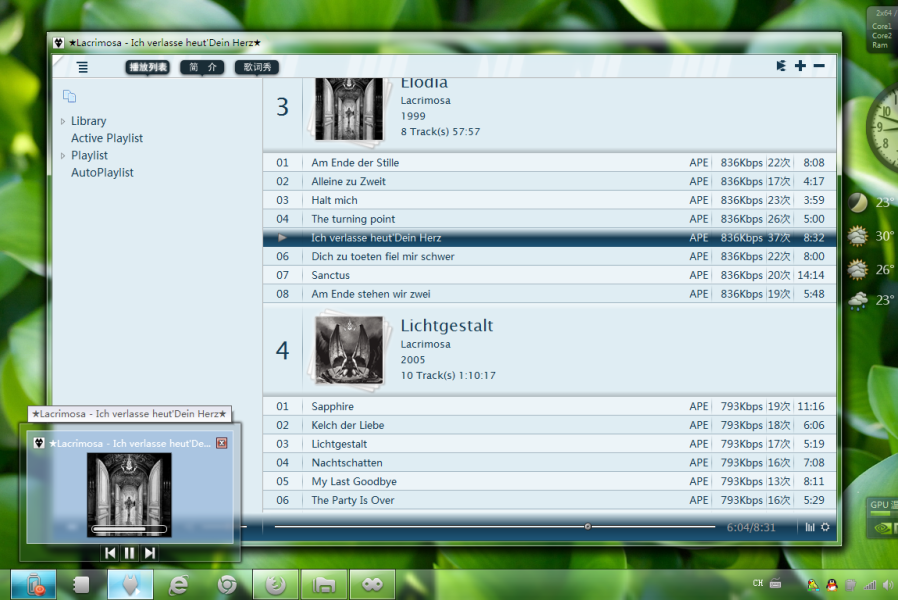
上图中foobar2000使用Progress Bar显示当前歌曲的播放进度,并且在右下角有一个白色的小三角形(Overlay Icon)显示当前是播放还是暂停,使用Thumbnail显示唱片封面,Thumbnail Toolbar有三个按钮分别是上一曲、暂停、下一曲,上方的Tooltip提示当前播放曲目,当鼠标放在缩略图上时,Aero Peek功能会隐藏所有窗口,只显示当前窗口的预览图。上面的Progress Bar和Overlay Icon不太清晰,下面的比较清晰:

这篇文章中,将会讲解这些功能的开发。
一、Windows7 SDK的安装
MSDN上很容易找到SDK的下载地址,我就不贴了。SDK有1.44G,下载需要一点时间。安装过程也没什么可讲,就是安装完后在开始菜单中找到Microsoft Windows SDK v7.0->Visual Studio Registration->Windows SDK Configuration Tool,将v7.0设置为当前版本,这样VS中的Windows SDK将使用v7.0版。
二、创建ITaskbarList4接口对象
与任务栏按钮相关的功能都在这个接口中,Progress Bar, Overlay Icon等。首先创建一个Win32项目,并创建一个简单的窗口,具体不再赘述,文章末尾会给出代码。在WinMain函数的开头,注册一个"TaskbarButtonCreated"的消息,
//注册用户消息
WM_TASKBARBUTTONCREATED = :: RegisterWindowMessage (TEXT ("TaskbarButtonCreated" ));
这样我们在WndProc中就可以收到我们注册的 WM_TASKBARBUTTONCREATED 消息了。在这个消息中,创建ITaskbarList4 接口对象,并调用初始化方法。至于COM相关的内容,已经超出了本教程的范围,有兴趣的可以参考相关资料。
//创建接口对象 ITaskbarList
if (msg == WM_TASKBARBUTTONCREATED )
{
:: CoCreateInstance (CLSID_TaskbarList , NULL , CLSCTX_INPROC_SERVER , IID_PPV_ARGS (&g_pTaskbar ));
g_pTaskbar -> HrInit ();
}
三、 设置进度条和覆盖图标(Progress Bar, Overlay Icon)
SetProgressState 方法设置进度条的状态,实际反映出来就是进度条的颜色,它接受一个窗口句柄和一个状态标记为参数。其中 TBPF_NOPROGRESS 为取消进度条, TBPF_INDETERMINATE 是一个不断滚动的,无确定值的进度条。
SetProgressValue 方法设置进度条的值,也就是当前进度。它的参数是窗口句柄、当前值和总值。如果用这个方法设置了进度条,之前设置的TBPF_INDETERMINATE 将无效。
SetOverlayIcon 设置覆盖图标,他的参数是窗口句柄、图标句柄和描述。其中图标要求16X16大小。如果图标句柄为NULL,则取消覆盖图标。
在g_pTaskbar对象初始化后,加入下面代码:
g_pTaskbar -> SetProgressState (g_hWnd , TBPF_ERROR );
g_pTaskbar -> SetProgressValue (g_hWnd , 50 , 100 );
g_pTaskbar -> SetOverlayIcon (g_hWnd , g_hRed , TEXT ("Error" ));
这段代码将进度条状态设置为ERROR(红色),进度为50%,并在右下角显示一个红色图标(图标已在WinMain函数中加载)。运行后效果如下:

四、 缩略图工具栏和信息提示(Thumbnail Toolbar, Tooltip)
Toolbar稍微麻烦一点,需要设置一个结构THUMBBUTTON 。其中参数dwMask 是一些标记的组合,这里我们设置为THB_ICON | THB_TOOLTIP ,即我们会使用icon和tooltip这两个字段(注意此处的tooltip是按钮的tooltip,不要与上面的tooltip混淆了)。iId 关系到事件的响应,可按顺序编号。hIcon 是该按钮使用的图标句柄。szTip 中设置提示信息。使用下面的代码增加3个按钮:
THUMBBUTTONMASK dwMask = THB_ICON | THB_TOOLTIP ;
THUMBBUTTON thbButtons [ 3 ];
thbButtons [ 0 ]. dwMask = dwMask ;
thbButtons [ 0 ]. iId = 0 ;
thbButtons [ 0 ]. hIcon = g_hRed ;
StringCbCopy (thbButtons [ 0 ]. szTip , sizeof (thbButtons [ 0 ]. szTip ), TEXT ("Red" ));
thbButtons [ 1 ]. dwMask = dwMask ;
thbButtons [ 1 ]. iId = 1 ;
thbButtons [ 1 ]. hIcon = g_hGreen ;
StringCbCopy (thbButtons [ 1 ]. szTip , sizeof (thbButtons [ 1 ]. szTip ), TEXT ("Green" ));
thbButtons [ 2 ]. dwMask = dwMask ;
thbButtons [ 2 ]. iId = 2 ;
thbButtons [ 2 ]. hIcon = g_hBlue ;
StringCbCopy (thbButtons [ 2 ]. szTip , sizeof (thbButtons [ 2 ]. szTip ), TEXT ("Blue" ));
g_pTaskbar -> ThumbBarAddButtons (g_hWnd , ARRAYSIZE (thbButtons ), thbButtons );
效果如下:
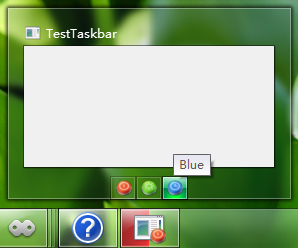
按钮有了,该响应这些按钮的消息了。点击这些按钮后,windows将会发送一个WM_COMMAND 消息,其中wParam的高位为THBN_CLICKED ,低位是按钮的id(由参数 iId 设置 )。
case WM_COMMAND:
if (HIWORD (wParam ) == THBN_CLICKED )
{
OnThumbnailButtonClicked (LOWORD (wParam ));
}
break ;
void OnThumbnailButtonClicked ( int id )
{
switch (id )
{
case 0 :
SetForegroundWindow (g_hWnd );
MessageBox (g_hWnd , TEXT ("Red button clicked!" ), NULL , MB_OK );
break ;
case 1 :
SetForegroundWindow (g_hWnd );
MessageBox (g_hWnd , TEXT ("Green button clicked!" ), NULL , MB_OK );
break ;
case 2 :
SetForegroundWindow (g_hWnd );
MessageBox (g_hWnd , TEXT ("Blue button clicked!" ), NULL , MB_OK );
break ;
}
}
现在点击工具栏上的按钮将会有显示对应的消息框。
Tooltip比较简单。SetThumbnailTooltip 传入窗口句柄和描述的文字就可以了。在WM_TASKBARBUTTONCREATED 消息处理中加入下面代码:
g_pTaskbar -> SetThumbnailTooltip (g_hWnd , TEXT ("Some information" ));
信息提示显示在预览窗之上:

五、缩略图和Aero Peek预览(Thumbnail, Preview)
到目前为止,这个程序的缩略图和Aero Peek预览仍然是由系统来控制。对于大多数程序来说,系统自动产生的缩略图和预览几经足够。但有时候我们想要自己控制,比如foobar2000需要在缩略图中显示唱片封面(见第一张图)。
要实现手动控制,需要在窗口创建以后设置一下窗口的属性,告诉Windows该窗口的缩略图和预览图需要由程序提供。在窗口创建之后加入下面代码:
//设置窗口属性,打开自定义缩 略图和AeroPeek预览
BOOL truth = TRUE ;
DwmSetWindowAttribute (g_hWnd , DWMWA_HAS_ICONIC_BITMAP , & truth , sizeof (truth ));
DwmSetWindowAttribute (g_hWnd , DWMWA_FORCE_ICONIC_REPRESENTATION , & truth , sizeof (truth));
通过这样的设置以后,在WndProc中就可以收到WM_DWMSENDICONICTHUMBNAIL和WM_DWMSENDICONICLIVEPREVIEWBITMAP 这两个消息,它们分别是Windows向程序请求Thumbnail和Aero Peek Preview时发送的消息。对于第一个消息,参数wParam的高位和低位分别表示所请求的缩略图的最大宽度和高度。在消息处理中,通过DwmSetIconicThumbnail 将一个位图句柄(HBITMAP)发送给系统。这里系统要求的位图大小不能超过参数传入的最大宽度和高度,而且必须是32位的位图,但是一般的软件只能保存24位的位图,这样的位图不符合要求,是无法显示的。于是我利用GDI+写了两个辅助函数,用于将PNG格式的资源加载为HBITMAP,以及缩放大小。
第一个函数是加载PNG格式的资源,参数分别是:模块句柄(如果是本模块可使用GetModuleHandle(NULL)取得句柄),资源id,资源类型。这段代码所做的就是将资源加载到内存中,并由这块内存创建一个Bitmap对象。
//将PNG等格式的资源加载为 GdiPlus::Bitmap
Gdiplus :: Bitmap * LoadBitmapFromResource ( HMODULE hModule , UINT resID , LPCTSTR resType )
{
//分配一块内存,把 加载的资源拷贝到内存中
//取得资源的句柄
HRSRC hRsrc = FindResource (hModule , MAKEINTRESOURCE (resID ), resType );
if (hRsrc == NULL )
{
return NULL ;
}
//资源的大小
int size = SizeofResource (GetModuleHandle (NULL ), hRsrc );
//加载资源
HGLOBAL hGlobal = LoadResource (GetModuleHandle (NULL ), hRsrc );
if (hGlobal == NULL )
{
return NULL ;
}
//分配相同大小的一块内存
HGLOBAL hGlobal2 = GlobalAlloc (GMEM_MOVEABLE , size );
if (hGlobal2 == NULL )
{
FreeResource (hGlobal );
return NULL ;
}
//锁资源
LPVOID lpVoid = LockResource (hGlobal );
if (lpVoid == NULL )
{
FreeResource (hGlobal );
GlobalFree (hGlobal2 );
return NULL ;
}
//锁内存
LPVOID lpVoid2 = GlobalLock (hGlobal2 );
if (lpVoid2 == NULL )
{
UnlockResource (hGlobal );
FreeResource (hGlobal );
GlobalFree (hGlobal2 );
return NULL ;
}
//将资源拷贝到内存
memcpy (lpVoid2 , lpVoid , size );
//解锁
GlobalUnlock (hGlobal2 );
UnlockResource (hGlobal );
//创建流
LPSTREAM lpStream ;
HRESULT hr = CreateStreamOnHGlobal (hGlobal2 , TRUE , & lpStream );
if (hr != S_OK )
{
FreeResource (hGlobal );
GlobalFree (hGlobal2 );
return NULL ;
}
//基于流创建GdiPlus::Bitmap
Gdiplus :: Bitmap * bmp = Gdiplus :: Bitmap :: FromStream (lpStream );
//释放资源和内存
FreeResource (hGlobal );
GlobalFree (hGlobal2 );
return bmp ;
}
第二个函数是缩放Bitmap对象,最后一个参数可以选择是否要保持长宽比
//缩放 GdiPlua::Bitmap
Gdiplus :: Bitmap * ResizeBitmap ( Gdiplus :: Bitmap * bmpSrc , int destWidth , int destHeight , boolkeepAspect = true )
{
//取得源图片宽度和高度
int srcWidth = bmpSrc -> GetWidth ();
int srcHeight = bmpSrc -> GetHeight ();
//计算横向和纵向的缩放比率
float scaleH = (float )destWidth / srcWidth ;
float scaleV = (float )destHeight / srcHeight ;
//如果需要保持长宽比,则横向和纵向统一采用较小的缩放比率
if (keepAspect )
{
if (scaleH > scaleV )
{
scaleH = scaleV ;
}
else
{
scaleV = scaleH ;
}
}
//计算目标宽高
destWidth = (int )(srcWidth * scaleH );
destHeight = (int )(srcHeight * scaleV );
//创建目标Bitmap
Gdiplus :: Bitmap * bmpDest = new Gdiplus :: Bitmap (destWidth , destHeight , PixelFormat32bppARGB);
Gdiplus :: Graphics graphic (bmpDest );
//设置插值算法
graphic . SetInterpolationMode (Gdiplus :: InterpolationModeHighQualityBicubic );
//将源图像绘制到目 标图像上
graphic . DrawImage (bmpSrc , Gdiplus :: Rect (0 , 0 , destWidth , destHeight ),
0 , 0 , srcWidth , srcHeight , Gdiplus :: UnitPixel );
graphic . Flush ();
return bmpDest ;
}
在调用这两个函数之前,还有一点工作要做。 那就是要初始化GDI+。在WinMain函数的开头,加入下面的初始化代码:
//初始化GDI+
ULONG_PTR token ;
Gdiplus :: GdiplusStartupInput input ;
Gdiplus :: GdiplusStartup (& token , & input , NULL );
在WinMain函数结束的时候别忘了关闭GDI+:
//关闭GDI+
Gdiplus :: GdiplusShutdown (token );
准备工作做好以后,可以正式来处理缩略图了。消息处理函数中,加入下面的消息处理代码:
case WM_DWMSENDICONICTHUMBNAIL:
OnSendThumbnail (hWnd , HIWORD (lParam ), LOWORD (lParam ));
break ;
在这里我们得到了缩略图需要的宽和高,转到OnSendThumbnail 函数中处理。
void OnSendThumbnail ( HWND hWnd , int width , int height )
{
//将资源加载为Bitmap
Gdiplus :: Bitmap * bmp = LoadBitmapFromResource (GetModuleHandle (NULL ), IDB_THUMB , TEXT("PNG" ));
//缩放Bitmap
Gdiplus :: Bitmap * bmpResized = ResizeBitmap (bmp , width , height , false );
//取得位图句柄
HBITMAP hbmp ;
bmpResized -> GetHBITMAP (UINT (Gdiplus :: Color :: AlphaMask ), & hbmp );
//发送位图句柄
DwmSetIconicThumbnail (hWnd , hbmp , 0 );
//释放对象
DeleteObject (hbmp );
delete bmpResized ;
delete bmp ;
}
因为没有保持长宽比,所以得到下面的效果:

如果保持长宽比,将得到下面的效果:
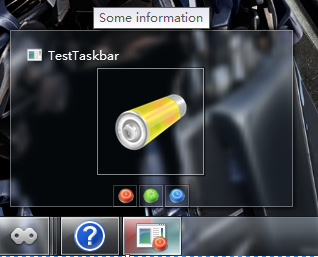
接下来处理Aero Peek预览图,对应的Windows消息是WM_DWMSENDICONICLIVEPREVIEWBITMAP , 但是在该消息的参数中,没有提供宽和高。而如果我们提供的预览图的宽和高超过了窗口的客户区大小,同样是不能显示的。所以我们要手动获取客户区的大小,然后将图像缩放到客户区的尺寸。加入如下消息处理:
case WM_DWMSENDICONICLIVEPREVIEWBITMAP:
OnSendPreview (hWnd );
break ;
void OnSendPreview ( HWND hWnd )
{
//取得窗口客户区域
RECT rcClient ;
GetClientRect (hWnd , & rcClient );
//将资源加载为 Bitmap
Gdiplus :: Bitmap * bmp = LoadBitmapFromResource (GetModuleHandle (NULL ), IDB_PREVIEW ,TEXT ("PNG" ));
Gdiplus :: Bitmap * bmpResized = ResizeBitmap (bmp , rcClient . right - rcClient . left ,
rcClient . bottom - rcClient . top , false );
//取得位图句柄
HBITMAP hbmp ;
bmpResized -> GetHBITMAP (UINT (Gdiplus :: Color :: AlphaMask ), & hbmp );
//发送位图句柄
DwmSetIconicLivePreviewBitmap (hWnd , hbmp , NULL , 0 );
//释放对象
DeleteObject (hbmp );
delete bmpResized ;
delete bmp ;
}
得到下面的效果 ,这张变形金刚的图片是我们发送给Windows的预览图,实际程序的界面上并没有这张图 。
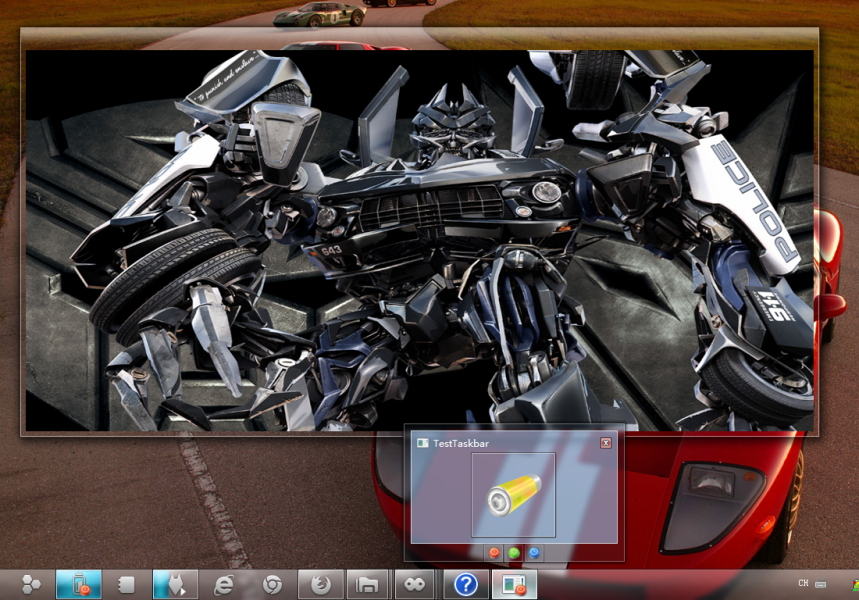
有一点 要提醒一下,Windows会将缩略图缓存,并不会每次都向程序请求缩略图,所以如果要更新缩略图的话需要调用API函数 DwmInvalidateIconicBitmaps ,这样当Windows再次需要显示缩略图时,就会发送WM_DWMSENDICONICTHUMBNAIL 消息,向应用程序请求缩略图。
至此,上面提到的所有功能都已实现。有几个头文件需要包含到程序中:
#include <shobjidl.h>
#include <dwmapi.h>
#include <tchar.h>
#include <strsafe.h>
#include <GdiPlus.h>
编译时需要链接的库有:dwmapi.lib gdiplus.lib





















 527
527











 被折叠的 条评论
为什么被折叠?
被折叠的 条评论
为什么被折叠?








